Wie können wir helfen?
Regeleditor
Regeleditor
Mit dem Regelsystem für Mitglieder hast du die Möglichkeit deine Mitglieder in der Übersicht auf angelegte Regeln zu überprüfen.
Beförderungen
Für die Bundesländer Niedersachsen, Sachsen und Thüringen haben wir die gesetzlichen Regelungen schon abgebildet. Für das Land Brandenburg haben wir die neue Empfehlung des Landesfeuerwehrverbandes eingebaut. Weitere Bundesländer werden in Kürze folgen.
Um deine Mitglieder auf mögliche Beförderungen zu prüfen, wähle in der Mitgliederübersicht den Button „Regel ausführen“ aus. Es öffnet sich ein Pop-up, in dem du die auszuführende Regel auswählen und ein Bezugsdatum mitgeben kannst. Wenn du eine Beförderungsliste für den 01.08.2021 brauchst, wähle z.B. für Niedersachsen die Regel „FwVO Niedersachsen – Beförderung möglich“ und das Bezugsdatum 01.08.2021 aus. Mit einem Klick auf „Ausführen“, prüft das System alle Mitglieder in deiner Dienststelle.
Mitglieder die befördert werden können, werden grün angezeigt. Mitglieder in Rot können aus unterschiedlichen Gründen nicht befördert werden. Wenn du mit deiner Maus über das rote Feld neben dem Mitglied fährst, wird dir angezeigt, welche Regel(n) das Mitglied nicht erfüllt, um befördert zu werden. Das kann unter anderen an der Dienstzeit, oder an fehlenden Lehrgängen und Funktionen liegen. Sollte bei einem Mitglied „Funktionen/Voraussetzungen Weg x“ angezeigt werden, kann der nächsthöhere Dienstgrad auf mehreren Wegen erreicht werden.
Anlegen von Regeln
Wenn du den Regeleditor geöffnet hast, siehst du eine Übersicht über alle Regeln, die bereits in der oben ausgewählten Dienststelle verfügbar sind. In der Tabelle siehst du den Namen der Regel, die Dienststelle, in der die entsprechende Regel angelegt wurde, den Regeltyp, sowie den Operator der Regel. In die „Details“ der Regel kommst du mit dem entsprechenden Button auf der rechten Seite.
Eine bereits vorhandene Regel kann mit dem Button „Regel kopieren“, kopiert werden. Dabei werden alle Eingaben und Regelbedingungen kopiert.
Mit dem Button daneben kannst du die Regel „löschen“.
Eine neue Regel kannst du über den Button „+ Regel hinzufügen“ anlegen. Es öffnet sich ein Pop-up-Fenster in dem du den Namen der Regel, eine Regelkategorie, sowie eine Beschreibung eingeben kannst.
Die Checkbox hinter Sichtbar entscheidet darüber, ob die Regel später in der Mitgliederübersicht angezeigt werden soll oder nicht.
Der Regeltyp ist vorausgewählt, je nachdem ob du den Regeleditor unter „Mitglieder / Kontakte“, „Dienste / Stunden“, oder „Inventar“ öffnest und entscheidet darüber, welche Regelbedingungen später zu der Regel hinzugefügt werden können.
Es gibt drei Operatoren zur Auswahl:
- Der Operator „UND“ verbindet alle Regelbedingungen mit einem „und“. Um die Regel zu erfüllen, muss ein Mitglied also alle Bedingungen erfüllen
- Der Operator „ODER“ verbindet alle Regelbedingungen mit einem „oder“. Um die Regel zu erfüllen, muss ein Mitglied nur eine Bedingung erfüllen
- Bei dem Operator „ANZAHL“ kann darunter ein Wert Anzahl eingegeben werden. Das Mitglied muss dann die angegebene Anzahl an Bedingungen erfüllen, um die Regel zu erfüllen
Mit dem Button „Sichern“ legst du die Regel an. Du wirst nun die Regeldetails der gerade angelegten Regel weitergeleitet. Hier werden oben alle Daten angezeigt, die du vorher eingegeben hast.
Anlegen von Regelbedingungen
Mit dem Button „+Bedingung hinzufügen“ kannst du eine Bedingung hinzufügen, auf die später in der Mitgliederliste geprüft wird. Dabei öffnet sich ein Dropdown Menü mit allen Bedingungen, die für den ausgewählten Regeltyp verfügbar sind.
- Regel: Mit dieser Regel lässt sich auf eine schon vorhandene Regel prüfen.
- Alter: Prüft auf das Alter des Mitglieds. Dabei kann ein Operator sowie das Alter ausgewählt werden.
- Dienstzeit: Prüft auf die Gesamtdienstzeit (in Jahren) des Mitglieds in allen Dienststellen. Dabei kann ein Operator, sowie die zu prüfende Dienstzeit gegeben werden.
- Dienstzeit in Dienststellen Typ: Prüft auf die Dienstzeit in Dienststellen mit einem bestimmten Typ (z.B. Kinderfeuerwehr, Jugendfeuerwehr, Einsatzabteilung, Musikzug). Dabei kann ein Operator, die zu prüfende Dienstzeit in Jahren, der Dienststellentyp, sowie der aktuelle Mitgliedsstatus in dem Dienststellentyp ausgewählt werden.
- Lehrgang: Prüft, ob und wie lange der ausgewählte Lehrgang vorhanden oder nicht vorhanden ist.
- Funktion: Prüft, ob ein Mitglied eine bestimmte Funktion ausübt. Dabei kann auch auf die Stellvertreter Funktion und wie lange das Mitglied in der Funktion tätig gewesen sein soll, geprüft werden.
- Dienstbeteiligung (Anzahl): Diese Regel prüft auf die Dienstbeteiligung des Mitglieds anhand der Anzahl der Dienste. Dabei kann eine Dienstkategorie, eine Dienstplanart, der Operator, die Anzahl der Dienste, der Zeitraum, sowie der Teilnehmerstatus ausgewählt werden.
- Dienstbeteiligung (Stunden): Diese Regel prüft auf die Dienstbeteiligung des Mitglieds anhand der Dienststunden. Sie funktioniert genau wie die Bedingung „Dienstbeteiligung (Anzahl)“, allerdings wird hier auf die Anzahl der teilgenommenen Dienststunden geprüft.
- Gruppe: Prüft auf die Zugehörigkeit zu einer bestimmten Gruppe.
- G26 nicht älter als: Prüft, ob die G26.3 Untersuchung eines Mitglieds nicht älter als der angegebene Zeitraum ist.
- Dauer in Dienstgrad: Prüft, wie lange ein Mitglied in einem bestimmten Dienstgrad aktiv war. Nur Mitglieder, die auch aktuell den geprüften Dienstgrad haben, können die Regel erfüllen.
- Dauer nach Ehrung: Prüft, ob und wie lange ein Mitglied schon eine bestimmte Ehrung hat, oder nicht hat.
- Mitgliedschaftsstatus: Prüft, ob das Mitglied eine Mitgliedschaft mit dem angegebenen Status in der Dienststelle hat, in der die Regel ausgeführt wird.
- Fahrerlaubnis (neue Klassen): Prüft, ob und wie lange ein Mitglied eine bestimmte neue Führerscheinklasse besitzt.
- Fahrerlaubnis (alte Klassen): Prüft, ob und wie lange ein Mitglied eine bestimmte alte Führerscheinklasse besitzt.
- Tauglicher Atemschutzgeräteträger: Prüft, ob ein Mitglied ein tauglicher Atemschutzgeräteträger ist.
- Tauglicher CSA Träger: Prüft, ob ein Mitglied ein tauglicher CSA Träger ist.
Beispiel
Beispiel „UND“ Operator: Aktives Mitglied seit 25 Jahren ohne die Ehrung „Niedersächsisches Feuerwehr-Ehrenzeichen 25 Jahre“
Zuerst wird die Regel mit dem Button „+ Regel hinzufügen“ angelegt. Dabei wird der Name und ggf. eine Kategorie und Beschreibung hinzugefügt. Sichtbar bleibt angekreuzt, da die Regel in der Mitgliederübersicht auswählbar sein soll. Die Regel ist vom Typ „Mitglied“ mit einem „UND“ Operator, da das Mitglied mehrere Bedingungen erfüllen. Anschließend wird sie mit „Sichern“ angelegt.
Als Nächstes werden folgende Bedingungen der Regel hinzugefügt. Die Reihenfolge ist dabei egal.
- Mitgliedschaftsstatus:
- Mitgliedschaftsstatus: Aktiv
- Dienststellen Typ: Einsatzabteilung
- Dienstzeit:
- Operator: „>=“
- Dienstzeit: „25“
- Dauer nach Ehrung:
- Operator: „Nicht vorhanden“
- Ehrung: „Niedersächsisches Feuerwehr-Ehrenzeichen 25 Jahre“
- Jahre nach Ehrung: „0“
Wird die Regel nun in der Mitgliederübersicht ausgeführt, prüft das System jede einzelne Bedingung an den Mitgliedern. In der Spalte „Regel“ wird nun das Ergebnis der Regel angezeigt. Mitglieder, die alle Bedingungen erfüllen, werden als „erfüllt“ in Grün angezeigt. Mitglieder, die eine Bedingung nicht erfüllen, werden als „nicht erfüllt“ in Rot angezeigt. Hält man seine Maus über ein entsprechend rotes „nicht erfüllt“ Feld, wird angezeigt, welche Bedingung von dem jeweiligen Mitglied nicht erfüllt wird.